![]()
RSS-Feeds sind eine tolle Sache, mit wenigen Klicks hat man eine kompakte Übersicht über News oder Aktuelle Artikel bevorzugter Webseiten oder Dienste.
Viele Websites bieten die Möglichkeit, RSS-Feeds zu abonnieren. Einmal eingerichtet ermöglichen sie immer, wenn neue Inhalte veröffentlicht werden, wie z.B. ein aktueller Nachrichtenbeitrag, automatisch in Microsoft Outlook 2010 eine Zusammenfassung oder den vollständigen Artikel anzuzeigen.
Um den RSS-Feed einer bestimmten Website einzubinden, rufen wir diese zunächst auf.
In diesem Beispiel nehme ich mal www.win-tipps-tweaks.de und rufe sie im Firefox auf.
In der Adresszeile wird, auf Webseiten die einen RSS-Feed anbieten, das kleine Orange RSS-Symbol eingeblendet.
Im Internet-Explorer befindet sich das Symbol neben dem Startseiten-Button.

Ein Klick mit der linken Maustaste auf das Symbol klappt eine Liste mit allen bereitgestellten RSS-Feeds dieser Website auf.
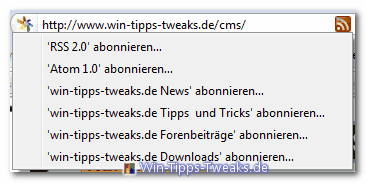
Hier kann nun ein RSS-Feed ausgewählt werden und es öffnet sich eine Ansicht dieses Feeds im Browserfenster. Ich wähle hier den Feed Forenbeiträge.
Browserabhängig wird nun angeboten mit welchem Programm man diesen Feed abonnieren möchte.
Wir richten den Feed allerdings direkt von Hand in Outlook 2010 ein.
Hierzu gehe in die sogenannte "Backstage-Ansicht" von Outlook 2010 über das Menü "Datei" und wähle dort “Kontoeinstellungen > Kontoeinstellungen Konten hinzufügen ... “
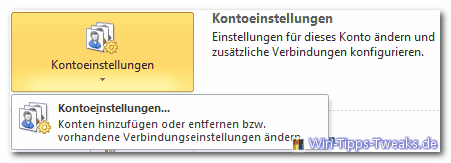
Es öffnet sich der Dialog für die Konteneinstellungen, dort wähle den Reiter Rss-Feeds und klicke auf "Neu"
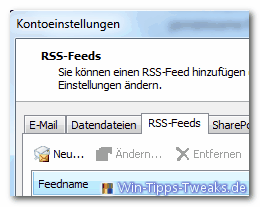
In dem Dialog "Neuer RSS-Feed" gebe nun die Adresse des Feeds ein. Am einfachsten ist es, um Tippfehler zu vermeiden, das RSS-Symbol im Browser anzuklicken und dort den gewünschten Feed auszuwählen und die URL aus der Adresszeile zu kopieren.
URL markieren, mit STRG+C kopieren, in den Dialog in Outlook 2010 wechseln und dort mit STRG+V die eben kopierte Adresse einfügen.
Dann auf "Hinzufügen" klicken.
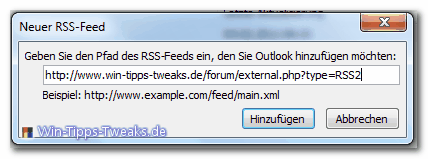
Nun öffnet sich ein weiteres Fenster, in dem der RSS-Feed mit seiner Bezeichnung und diversen Voreinstellungen angezeigt wird. Diese Voreinstellungen sind im allgemeinen völlig in Ordnung, so ist das automatische herunterladen von Anhängen oder das Herunterladen der Nachricht als html-Anlage sinnvollerweise standardmässig deaktiviert.
Der Feed wird entsprechend den Vorgaben des Anbieters regelmässig aktualisiert, in diesem Beispiel ist es stündlich. Ein Klick auf OK übernimmt diese Einstellungen und der RSS-Feed wird in den Kontoeinstellungen > RSS-Feeds angezeigt.
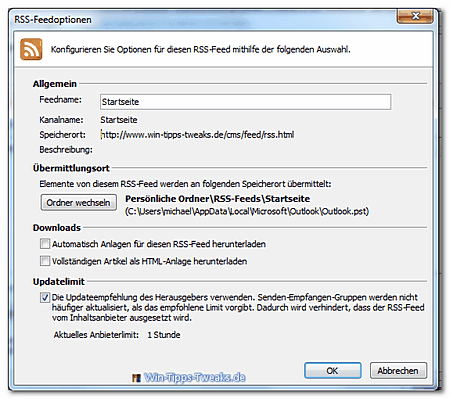
Wir schließen die Kontoeinstellungen und wechseln in Outlook auf RSS-Feeds
Nun wird dort der RSS-Feed mit seiner Bezeichnung angezeigt und die Anzahl der ungelesenen Nachrichten in Klammern dahinter.
![]()
Ist ein interessanter Titel dabei, genügt ein Klick darauf und in Abhängigkeit der Voreinstellungen des Anbieters wird ein Einleitungstext oder der gesamte Artikel angezeigt.
Um z.B. bei unserem Foren-Feed die Diskussion zu verfolgen genügt ein Klick auf Artikel anzeigen und es wird das Thema im Browser aufgerufen.
| Transparenz: | In diesem Artikel sind moeglicherweise Partnerlinks enthalten. Diese fuehren direkt zum Anbieter. Kommt darueber ein Einkauf zustande, erhalten wir eine Provision. Mehrkosten entstehen dadurch fuer euch nicht! Diese Links helfen uns den Betrieb von win-tipps-tweaks.de zu refinanzieren. |
Dieser Tipp stammt von www.win-tipps-tweaks.de
© Copyright Michael Hille
Warnung:
Die unkorrekte Verwendung des Registrierungseditors oder der Tipps kann schwerwiegende Probleme verursachen, die das gesamte System betreffen und eine Neuinstallierung des Betriebssystems erforderlich machen. Eingriffe in die Registrierungsdateien und die Anwendung der Tipps erfolgen auf eigenes Risiko.




